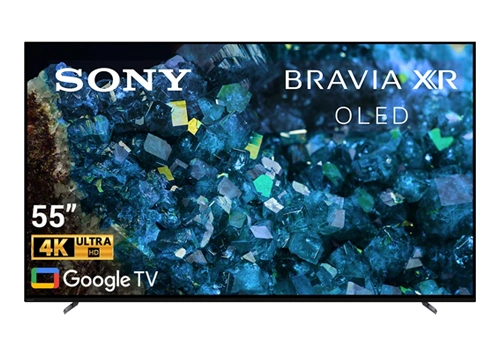Mách bạn 4 cách giải phóng bộ nhớ trên tivi Sony cực đơn giản
Đăng bởi: Nguyễn Hoàng Giang
Giải phóng bộ nhớ giúp tối ưu hiệu suất hoạt động của tivi, thiết bị hoạt động mượt mà hơn. Hôm nay Samnec sẽ mách bạn 4 cách giải phóng bộ nhớ trên tivi Sony cực đơn giản.

1. Vì sao cần giải phóng bộ nhớ tivi Sony?
Sau một thời gian sử dụng, tivi Sony thường bị đầy bộ nhớ do tải quá nhiều ứng dụng. Điều này làm giảm hiệu suất hoạt động của thiết bị: tivi chậm hơn, bị đơ, lag...
Việc giải phóng bộ nhớ tivi Sony sẽ giúp dọn dẹp bộ nhớ của thiết bị, đảm bảo vận hành ổn định, tránh hiện tượng bị đơ, dừng hình.
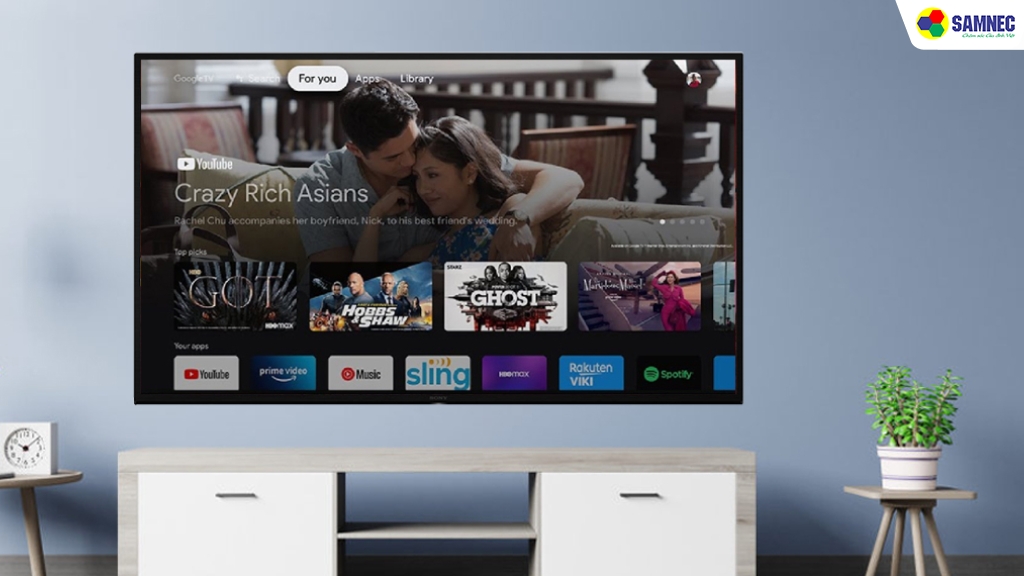
2. Nguyên nhân đầy bộ nhớ tivi Sony
- Tải về quá nhiều ứng dụng về tivi.
- Cập nhật phần mềm ứng dụng mới tốn nhiều dung lượng bộ nhớ hơn phiên bản cũ.
- Do thói quen tắt ứng dụng bằng nút Home thay vì dùng nút Back để quay về lần lượt. Điều này khiến ứng dụng vẫn chạy ngầm và làm tốn dung lượng của tivi.
- Khi thiết bị hoạt động quá lâu hoặc không được rút phích điện sau khi sử dụng cũng có thể gây ra tình trạng đầy bộ nhớ.
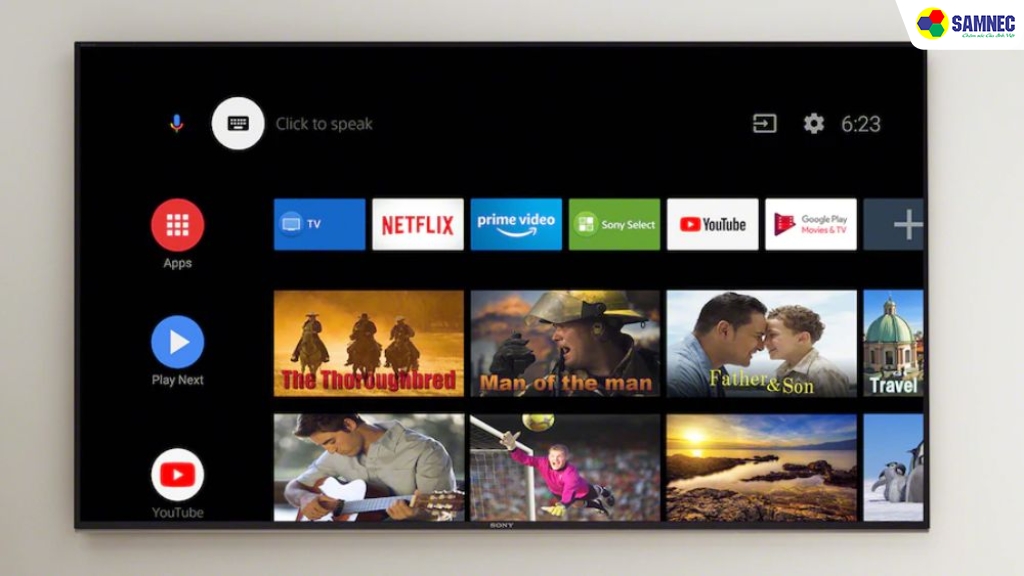
3. Các cách giải phóng bộ nhớ cho tivi Sony
Bước 1: Nhấn nút HOME trên điều khiển tivi Sony.
Bước 2: Chọn Cài đặt.
Bước 3: Tùy vào các tùy chọn menu TV Sony nhà bạn để thực hiện như sau:
- Chọn Ứng dụng > Xem tất cả ứng dụng > Hiển thị ứng dụng hệ thống (với những tivi sử dụng hệ điều hành Android 9).
- Hoặc chọn Ứng dụng (với những tivi sử dụng hệ điều hành Android 8.0 trở về trước).
Bước 4: Chọn các ứng dụng mong muốn trong danh mục Ứng dụng hệ thống > Clear cache (xóa bộ nhớ đệm) > OK hoặc chọn Clear data (Xóa dữ liệu) > OK.
Nếu màn hình hiện tùy chọn tiếp theo, bạn chọn Clear all data (Xóa tất cả dữ liệu) rồi OK.
Với những ứng dụng không cần thiết, người dùng có thể xóa bớt để giải phóng bộ nhớ cho thiết bị.
Bước 1: Nhấn nút HOME trên điều khiển.
Bước 2: Chọn ứng dụng cần xóa.
Bước 3: Nhấn và giữ biểu tượng ứng dụng đến khi biểu tượng thùng rác xuất hiện.
Bước 4: Nhấn OK để xóa ứng dụng là được.
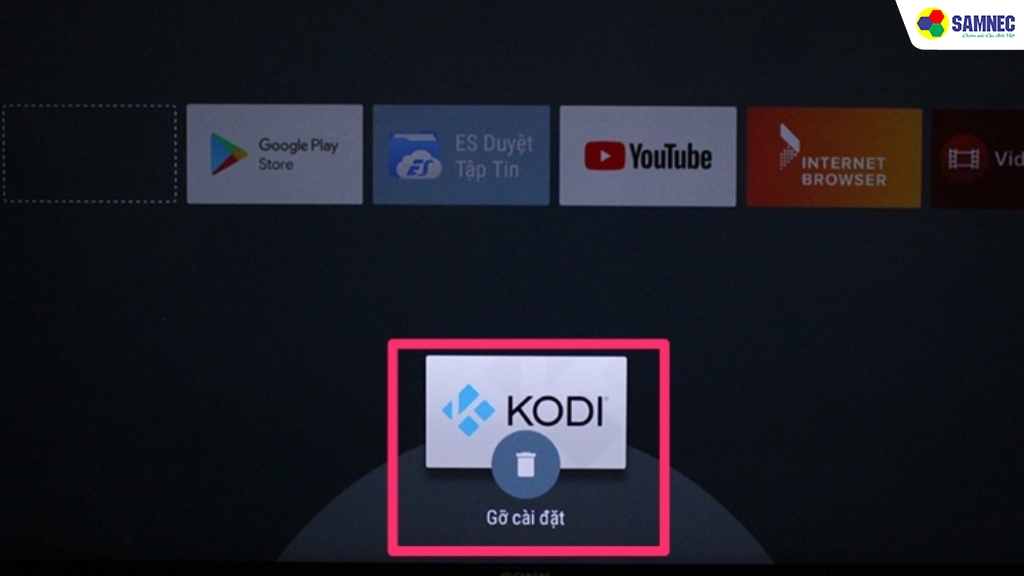
Khôi phục cài đặt gốc cho tivi Sony giúp đưa thiết bị về trạng thái ban đầu như lúc mới mua. Khi đó, các ứng dụng mà bạn tải về cũng sẽ bị xóa. Tuy nhiên, người dùng cần cân nhắc trước khi thực hiện.
>>> Chi tiết cách thực hiện: Cách khôi phục cài đặt gốc, reset tivi Sony nhanh chóng đơn giản
Nếu không muốn xóa các ứng dụng đã tải, người dùng có thể chuyển từ tivi sang USB bằng các thao tác sau:
- Bước 1: Kết nối thiết bị lưu trữ USB với tivi Sony.
- Bước 2: Nhấn nút HOME trên điều khiển.
- Bước 3: Chọn Cài đặt.
- Bước 4: Trong danh mục tivi, chọn Bộ nhớ & đặt lại.
- Bước 5: Chọn tên thiết bị lưu trữ USB.
- Bước 6: Chọn Định dạng làm bộ nhớ thiết bị hoặc Xóa & định dạng làm bộ nhớ thiết bị.
- Bước 7: Sau khi định dạng xong, nhấn HOME.
- Bước 8: Chọn Cài đặt.
- Bước 9: Chọn Ứng dụng.
- Bước 10: Chọn ứng dụng cần di chuyển.
- Bước 11: Chọn thiết bị lưu trữ USB từ bộ nhớ đã sử dụng.

Người dùng có thể thực hiện lặp lại các bước 7 - 11 để tiếp tục di chuyển ứng dụng khác sang thiết bị lưu trữ USB nhằm giải phóng bộ nhớ tivi Sony nhé.
4. Cách kiểm tra dung lượng bộ nhớ trống trên tivi Sony
- Bước 1: Nhấn nút HOME trên điều khiển tivi Sony.
- Bước 2: Chọn Settings (Cài đặt).
- Bước 3: Chọn Storage & reset (Lưu trữ & đặt lại).
- Bước 4: Chọn Internal shared storage (Bộ lưu trữ trong dùng chung) hoặc Storage (Bộ lưu trữ) rồi chọn Available (Trống).
.jpg)
5. Cách tiết kiệm bộ nhớ trên tivi Sony
- Tải ứng dụng thực sự cần thiết.
- Gỡ bỏ các ứng dụng không có nhu cầu sử dụng.
- Tắt ứng dụng đúng cách.
- Rút phích điện của tivi sau khi tắt nguồn để đảm bảo an toàn, tiết kiệm điện mà không làm tốn bộ nhớ nhé.
>>> Xem thêm:
Hy vọng, qua bài viết bạn đã biết cách giải phóng bộ nhớ trên tivi Sony. Chi tiết về sản phẩm vui lòng liên hệ hotline 1900 599 922 để được nhân viên Samnec tư vấn cụ thể!